win10查看电脑开机时间记录在哪里 win10如何查看电脑开机时间记录
更新时间:2024-05-06 10:31:03作者:xinxin
当前很多用户都在使用win10电脑进行办公或者学习,而且在开机时也都会保存有时间记录历史,用户也能够查看开机时间记录来了解win10电脑的运行情况,然而许多小伙伴都不懂得开机时间记录的查看方式,对此win10查看电脑开机时间记录在哪里呢?以下就是有关win10如何查看电脑开机时间记录完整步骤。
推荐下载:win10旗舰版下载
具体方法:
1、在控制面板主页,点击系统和安全。
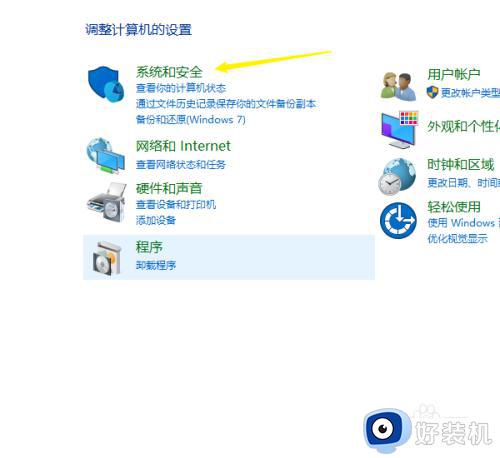
2、选择进入管理工具选项。
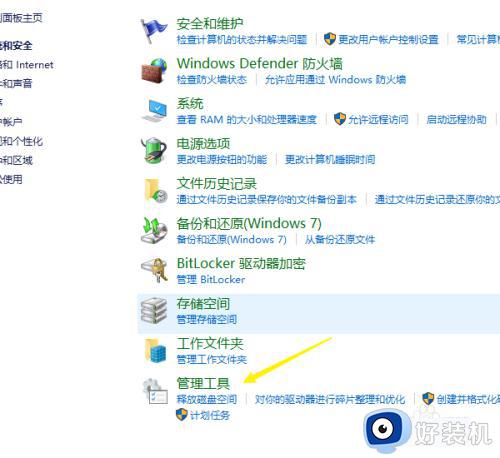
3、点击进入事件查看器。
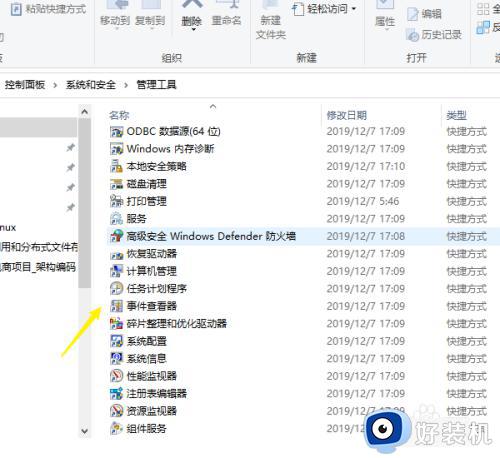
4、点击Windows日志,选择系统。
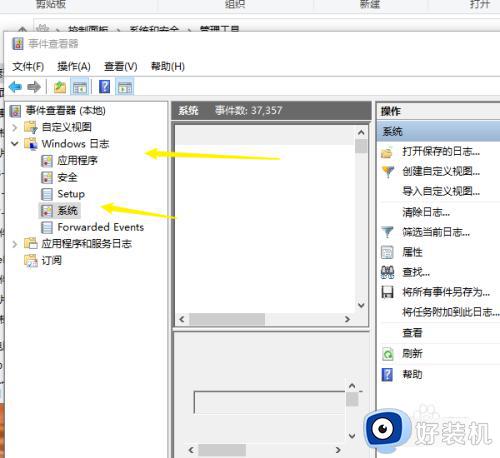
5、点击筛选当前日志选项。
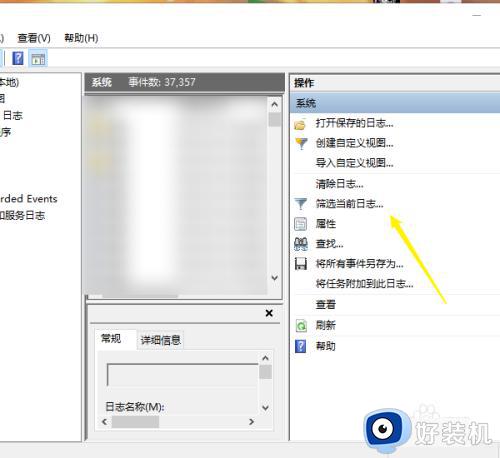
6、输入开机的进程30,点击确定。
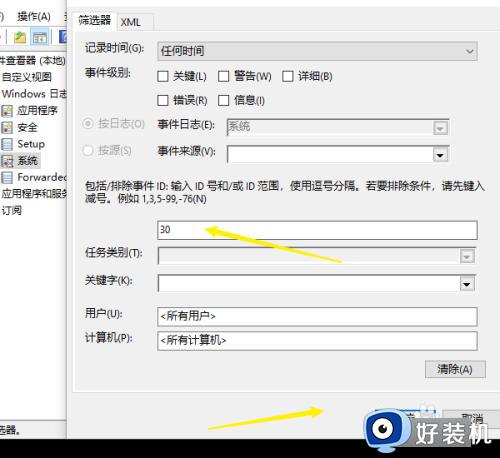
7、点击之后,就可以查看开机的时间记录了。
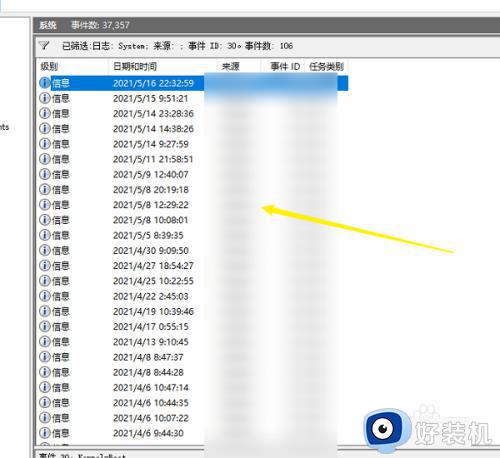
上述就是小编有关win10如何查看电脑开机时间记录完整步骤了,有遇到过相同问题的用户就可以根据小编的步骤进行操作了,希望能够对大家有所帮助。
win10查看电脑开机时间记录在哪里 win10如何查看电脑开机时间记录相关教程
- win10查看开机时间记录的操作步骤 如何查看win10开关机时间记录
- win10开机记录查询方法 win10开机记录在哪里查看
- win10关机记录怎么查询出来 win10电脑关机记录在哪里找
- win10在哪查看电脑开关机日志 win10查看电脑开关机日志的方法
- win10电脑关机时间怎么查看 win10如何查看电脑关机时间
- win10查看电脑关机记录的步骤 win10如何查看电脑关机记录
- win10 有开机记录吗 win10怎么查开机记录
- win10查看开机时间操作步骤 win10怎么查看开机时间
- win10 怎么查开机时间 win10电脑的开机时间怎么查询
- win10查看使用记录如何操作 win10查看最近使用记录的方法
- win10拼音打字没有预选框怎么办 win10微软拼音打字没有选字框修复方法
- win10你的电脑不能投影到其他屏幕怎么回事 win10电脑提示你的电脑不能投影到其他屏幕如何处理
- win10任务栏没反应怎么办 win10任务栏无响应如何修复
- win10频繁断网重启才能连上怎么回事?win10老是断网需重启如何解决
- win10批量卸载字体的步骤 win10如何批量卸载字体
- win10配置在哪里看 win10配置怎么看
win10教程推荐
- 1 win10亮度调节失效怎么办 win10亮度调节没有反应处理方法
- 2 win10屏幕分辨率被锁定了怎么解除 win10电脑屏幕分辨率被锁定解决方法
- 3 win10怎么看电脑配置和型号 电脑windows10在哪里看配置
- 4 win10内存16g可用8g怎么办 win10内存16g显示只有8g可用完美解决方法
- 5 win10的ipv4怎么设置地址 win10如何设置ipv4地址
- 6 苹果电脑双系统win10启动不了怎么办 苹果双系统进不去win10系统处理方法
- 7 win10更换系统盘如何设置 win10电脑怎么更换系统盘
- 8 win10输入法没了语言栏也消失了怎么回事 win10输入法语言栏不见了如何解决
- 9 win10资源管理器卡死无响应怎么办 win10资源管理器未响应死机处理方法
- 10 win10没有自带游戏怎么办 win10系统自带游戏隐藏了的解决办法
